Hvernig á að tengjast Wi-Fi á Samsung sjónvarpi

Þó að sjónvarp muni líklega virka vel án nettengingar ef þú ert með kapaláskrift, eru bandarískir notendur farnir að skipta yfir í nettengingu
Jafningagreiðslur Apple eru samkeppni fyrir Venmo, Square Cash og banka í eigu PayPal: Chase QuickPay
Verður að lesa: Af hverju Apple notar HEIF og hvað er það?
Kastljós:
Skilaboð hafa verið aðalsamskiptamáti frá öldum og tæknin heldur áfram að bæta meira við það á hverjum degi. Þetta snýst ekki lengur bara um að skiptast á textaskilaboðum, þú getur gert viðskipti, tjáð tilfinningar þínar með því að nota emojis og límmiða með ástvinum þínum.
Í Kína er WeChat orðinn órjúfanlegur hluti af lífi þeirra og Facebook Messenger líka fyrir aðra. Það var tími þegar við vildum hvort við gætum séð svipinn á lesandanum, en nú er það ekki þannig. Skilaboð hafa gert allt mögulegt.
Athugið: Þar sem WeChat er af kínverskum uppruna er hugsanlegt að það sé ekki fáanlegt á Indlandi vegna þess að indversk stjórnvöld hafa bannað sum kínversku forritanna
Það eru nokkur skilaboðaforrit eins og WhatsApp, Instagram sem eru mikið notuð og bjóða upp á ýmsa eiginleika.
Í haust með iOS 11 er hlutabréfaapp Apple iMessage skreytt með viðbótareiginleikum. Það ótrúlegasta af öllu er Peer-to-Peer peningaflutningur (P2P), eins og nafnið gefur til kynna að það sé leið til að senda peninga til ástvina og öfugt.
Þú hlýtur að vera að velta fyrir þér hvað er nýtt í því, appamarkaðurinn er nú þegar fullur af slíkum öppum. Jafnvel, stofnanir eins og Square og Venmo hafa nú þegar iMessage forrit sem þú getur sent peninga. En eins og við vitum öll, þá vill Apple alltaf hafa yfirhöndina og í þetta skiptið er ekkert öðruvísi, það hefur allt netið sem aðrir missa af. Jafningi-til-jafningi greiðsluþjónustan með Apple Pay, er morðingi samsetning og fyrr eða síðar mun hún standast Venmo og Square Cash greiðslur.
Craig Federighi hjá Apple á WWDC 2017 sagði: „Auk greiðslu í smásölu notum við Apple Pay í öppum, við notum það á vefnum - það var ein lokamörk sem við vildum sigra, og það er Apple Pay fyrir einstakling á mann greiðslur. Nú er það ofur einfalt vegna þess að það verður samþætt beint inn í skilaboð í iMessage appinu.“
Src: igeeksblog
Þjónustan er ekki komin í loftið ennþá, hún verður virk frá og með haustinu. Í upphafi verður það aðeins fáanlegt í Bandaríkjunum.
Hvernig það virkar?
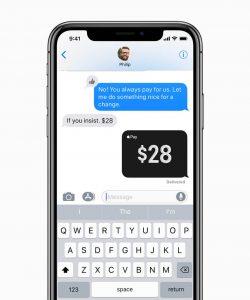
Myndheimild: apple.com
Framkvæmd þess er snjöll: notandinn ætti að samþykkja fyrstu beiðnir til að forðast ruslpóst. Þegar beiðnin hefur verið samþykkt geturðu byrjað að samþykkja greiðslur með Apple Pay rétt innan iMessage tímalínunnar.
Verður að lesa: 5 Apple Wallet eiginleikar sem við veðjum á að þú vissir ekki
Hvernig á að nota Apple Pay?
Til að nota Apple Pay þarftu að setja það upp á iPhone. Til að gera það skaltu fylgja skrefunum sem lýst er hér að neðan:
Skref 1: Pikkaðu á stillingartáknið og opnaðu það.
Src: igeeksblog
Skref 2: Næst skaltu smella á Wallet og Apple Pay valmöguleikann
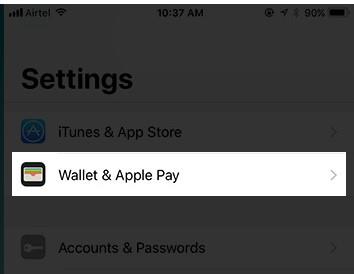
Src: igeeksblog
Skref 3: Bankaðu nú á Bæta við kredit- eða debetkortavalkosti og fylgdu leiðbeiningunum á skjánum til að setja það upp
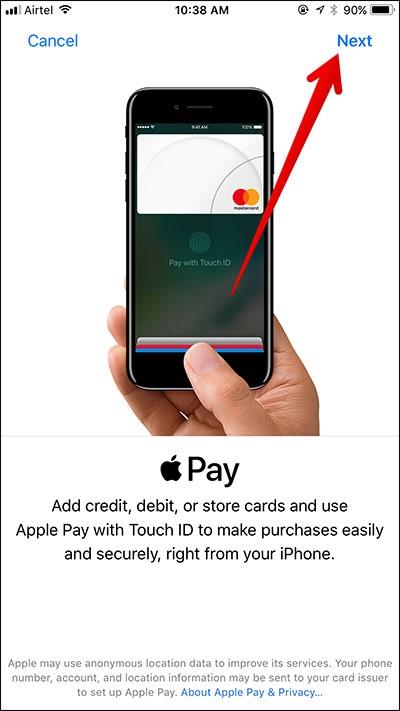
Src: igeeksblog
Hvernig á að nota það með Siri?
Einfaldlega með því að nota Siri geturðu millifært peninga til hvers sem þú vilt. Til að nota það skaltu kveikja á sýndaraðstoðarmanninum á iPhone þínum. Til að gera það skaltu annað hvort segja Hey Siri eða ýta á og halda inni heimahnappinum. Næst skaltu biðja um að senda peninga til valda tengiliðsins.
Það mun þá biðja um upphæðina sem þú þarft að senda, staðfesta hana og fylgja reglulegu ferlinu við að millifæra peninga. Að lokum skaltu staðfesta greiðsluna með Touch ID.
Að auki mun Siri einnig skynja hvaða spjall sem er í iMessage sem tengist greiðslum. Það mun sýna Apple Pay appið á skynsamlegan hátt fyrir framan iMessage appskúffuna þína ef þú eða tengiliðurinn þinn ert að spjalla um gjaldmiðil í iMessage. Fyrir utan þetta, ef upphæðin er tilgreind, verður sú upphæð sjálfkrafa færð inn þegar Apple Pay appið er opnað.
Þessir peningar verða sendir á „Apple Pay Cash Card“ sem hægt er að nota til að senda peninga á bankareikninginn þinn.
Hægt er að senda peningana til allra sem nota sjálfgefna skilaboðaforritið ef hann er líka með iOS 11. Ef þú færð peninga fara þeir á eitthvað sem kallast Apple Pay reiðufékort sem er stafrænt debetkort.
Verður að lesa: Hvernig á að endurstilla Apple ID lykilorðið þitt
Hvernig á að taka við og senda greiðslu
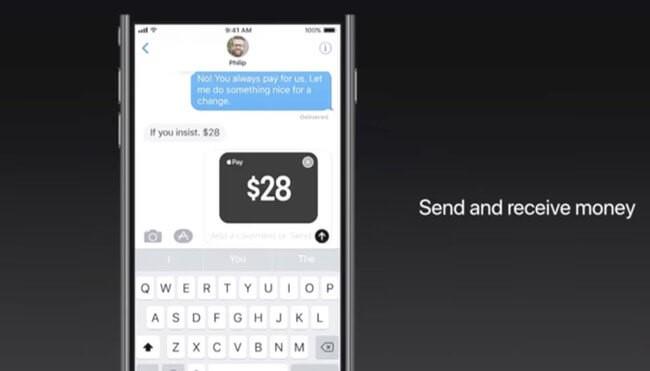
Img src: geimtækni
Sendir
Greiðslur eru skuldfærðar af debet- eða kreditkortinu sem er tengt við Apple Wallet appið þitt. Peningarnir sem berast í gegnum iMessage fara inn á "Apple Pay Cash" kortið þitt.
Fyrir sýndar Apple Pay Cash kortið hefur Apple tengst Green Dot fyrirframgreitt greiðslukortafyrirtæki. Þannig að með því að nota þetta kort geturðu nýtt þér fjármunina á sýndarkortinu og sent peninga eða greitt öðrum í gegnum iMessage og fleira.
Peningarnir sem mótteknir eru, haldast sem inneign á Apple Pay sýndarkorti sem geymt er í Wallet appinu þínu. Hvenær sem þú getur sent þessa peninga á bankareikninginn þinn og getur notað þetta sýndarkort til að greiða hvar sem er, þar sem Apple Pay er samþykkt.
Fá
Þegar þú biður um peninga frá tengiliðnum þínum birtist hlekkur til að framkvæma greiðsluna í iMessage spjallglugganum þínum með tengiliðnum. Þegar þú borgar þarftu að smella á sendahnappinn og nota TouchID til að samþykkja það.
TouchID skynjari er öruggur auðkenningartæki fyrir Apple Pay Cash viðskipti. Öll viðskipti sem þú gerir með því eru dulkóðuð.
Skref til að senda peninga
Skref 1: Opnaðu Messages app
Skref 2: Opnaðu samtalið sem þú vilt senda peninga til
Skref 3: Athugaðu Apple Pay hnappinn í nýju appskúffunni og bankaðu á hann.
Skref 4: Næst skaltu slá inn upphæðina sem þú vilt senda. Fylgdu leiðbeiningunum á skjánum til að ljúka viðskiptum. Sem síðasta skrefið þarftu að slá inn Touch ID
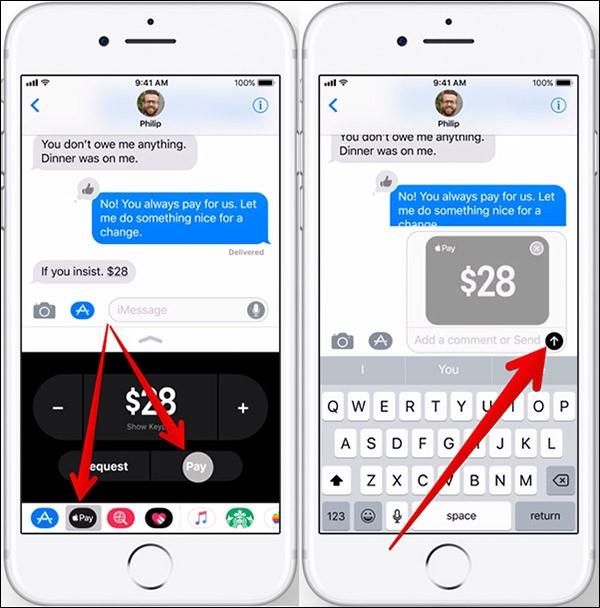

Þú munt einnig sjá möguleika á að biðja um ákveðna upphæð. Ef millifæra á sömu upphæð velurðu upphæðina, þú færð þá möguleika á að hafna eða samþykkja hana.
Það er einni færri þjónustu sem þarf að viðhalda og einum færri öryggi og persónuverndarvektor til að hafa áhyggjur af. Apple Pay er dulkóðuð frá enda til enda og Apple hefur nákvæmlega engan áhuga á að safna, safna saman og græða á viðskiptagögnunum þínum.
Hvaða tæki eru studd af Apple Pay Cash?
Apple Pay Cash verður aðgengilegt á iPhone, iPad og Apple Watch (TouchID studd tæki) sem keyra iOS11. Listi yfir studd tæki:
iPhone SE
iPhone 6 og nýrri
iPad Pro
iPad 5 kynslóð
iPad Air 2
iPad Mini 3 og nýrri
Apple Watch
Er eitthvað gjald sem þarf að greiða?
Til að nota Apple Pay Cash þarftu að bæta debet- eða kreditkorti við Apple Wallet appið. Peningamillifærsla með debetkorti verður ókeypis, en þeir sem eru styrktir af kreditkorti verða rukkaðir um 3 prósent gjald. Ef þú millifærir beint á bankareikning þarf ekki að greiða þjónustugjald, en peningaflutningurinn mun taka einhvern tíma.
Næsta lestur: Hvernig á að nota næturborðsstillingu Apple Watch
Klára:
Apple Pay Cash kort mun hafa breytingu fyrir þá sem eru ekki með hefðbundin debetkort. Þeir geta auðveldlega notað þetta sýndarkort þar sem sýndarkort er gefið út af Apple til allra iOS notenda. Hægt er að nota þetta kort hvar sem er þar sem Apple Pay kort er samþykkt til að búa til, einnig mun það hafa stöðuna sem hægt er að eyða hvar sem er. Þjónustan verður frumsýnd með iOS 11 í Bandaríkjunum, fylgt eftir af Kanada, ESB og alls staðar annars staðar fljótlega.
Þó að sjónvarp muni líklega virka vel án nettengingar ef þú ert með kapaláskrift, eru bandarískir notendur farnir að skipta yfir í nettengingu
Eins og í hinum raunverulega heimi mun sköpunarverkið þitt í Sims 4 á endanum eldast og deyja. Simsar eldast náttúrulega í gegnum sjö lífsstig: Barn, Smábarn, Barn, Unglingur,
Obsidian er með margar viðbætur sem gera þér kleift að forsníða glósurnar þínar og nota línurit og myndir til að gera þær þýðingarmeiri. Þó að sniðmöguleikar séu takmarkaðir,
„Baldur's Gate 3“ (BG3) er grípandi hlutverkaleikur (RPG) innblásinn af Dungeons and Dragons. Þetta er umfangsmikill leikur sem felur í sér óteljandi hliðarverkefni
Með útgáfu Legend of Zelda: Tears of the Kingdom geta aðdáendur komist inn í anda leiksins með besta HD veggfóðurinu. Meðan þú gætir notað
https://www.youtube.com/watch?v=LKqi1dlG8IM Margir spyrja, hvað heitir þetta lag? Spurningin hefur verið til síðan tónlist hófst. Þú heyrir eitthvað sem þú
Hisense sjónvörp hafa verið að ná vinsældum sem ágætis fjárhagsáætlun fyrir frábær myndgæði og nútíma snjalleiginleika. En það er líka falið
Ef þú notar Viber reglulega gætirðu viljað athuga hvort einhverjum hafi líkað við skilaboð. Kannski skrifaðir þú eitthvað til að fá vin þinn til að hlæja, eða vilt bara
Ef þú átt Apple tæki hefurðu eflaust fengið óumbeðin skilaboð. Þetta gæti hafa verið frá fólki sem þú þekkir sem þú vilt ekki að sendi þér
TikTok hefur vald til að skjóta fyrirtækinu þínu eða feril og taka þig frá núlli í hetju á skömmum tíma, sem er ótrúlegt. Áður fyrr þurftu menn að hoppa








